一、老毛桃一键还原
老毛桃一键还原免费版轻松一键,昨日重现!在您安装好操作系统和软件之后,然后安装老毛桃一键还原免费版,备份一个最佳的系统状态;当您在日后使用过程中出现系统变慢、系统垃圾过多、系统损坏或崩溃、中木马病毒……任何时候,您只需要启动本软件,即刻帮助您还原到一个健康的系统。
功能特色
1、绿色免安装 功能强悍
不用安装即可使用,绿色安全,兼容性强,功能完善。可在Win32(64)、WinPE、DOS 下对任意分区进行一键备份与还原,支持ISO文件、光盘、U盘里的GHO文件硬盘安装;支持设定密码保护、自定义热键等功能。
2、设计人性化 一键完成
一键即可实现备份还原系统,全程自动完成,即使是电脑新手,都能快速掌握使用。可以在不同备份间往返恢复,可以恢复到之前,还可以再恢复回来;提供DOS超级模块,系统瘫痪都可轻松快速的还原到健康状态。
3、安全又高效 稳定可靠
老毛桃具有良好的安全和稳定性,支持多硬盘、混合硬盘(IDE/SATA/SCSI)、混合分区(FAT16/FAT32/NTFS/exFAT)、未指派盘符分区、盘符错乱、隐藏分区以及交错存在非 Windows 分区,大大降低被误删除或被破坏的可能性,使您无后顾之忧。
4、轻松一键,恢复到最佳系统状态。
专为电脑新手设计,操作更简单,更好用,更安全!
二、雨过天晴一键还原
雨过天晴一键还原
雨过天晴一键还原是一种强大的多点还原系统保护和一键还原软件,它可以迅速清除电脑中存在的故障将瘫痪的系统恢复到正常的工作状态,此外还可以恢复损坏和丢失的文件,以及保护您的电脑免受病毒的侵害。雨过天晴一键还原免费版是在专业版基础上,重新修改了软件界面,更加方便使用,可以快速做系统备份,具有多点还原、快速恢复、文件恢复、定时任务、权限管理等强大实用的功能。
功能介绍
1电脑、创建进度
-为选定的保护分区创建一个进度,记录当时的系统状态。
-真正多进度,可以创建多达1000个进度。
-创建一个进度只需要1-5秒的时间,不论有多少数据。
-创建进度不需要重新启动电脑。
2、恢复文件
-恢复损坏或丢失的文件。
-查看某个文件以前的版本。
3、恢复系统
-将出现故障的系统快速恢复到以前的某个正常工作状态。
-快速恢复瘫痪的操作系统,不用重装系统。
-系统可以在1000个进度中穿梭,可以恢复、可以返回。
-恢复系统只需要重新启动电脑,不需要漫长的等待。
-数据文件可以跨进度传输,不会造成数据丢失。
三、绿叶一键还原精灵
绿叶一键还原精灵
绿叶一键还原精灵是一款小巧免费的系统还原工具,它的操作简单明了,用户可以通过它轻易的对系统进行备份和还原,非常的方便。绿叶一键还原精灵支持用户禁止访问IDE设备,并且支持设置密码,支持检查GHO的完整性,支持忽略CRC错误,之处自定义GHOST版本,支持完成后关机,非常方便!
四、菜鸟一键还原
菜鸟一键还原
菜鸟一键还原在Windows下快捷简单的操作,即可轻松完成对系统的备份和恢复操作,不需要进入DOS进行复杂操作,让菜鸟也会做一键备份一键还原,软件备份还原工作完成后自动恢复启动菜单,不影响操作系统启动选择,软件基于Ghost V11 开发性能稳定。
五、易数一键还原
易数一键还原
易数一键还原是易数科技有限公司基于diskgenius内核研发的一款系统备份与还原软件,易数一键还原支持增量备份与多时间点还原,全中文傻瓜式向导界面,简单易用而又功能强大,全面超越ghost及以ghost为核心二次开发的系统备份与还原软件。
软件特色:
1. 全中文向导式操作界面,简单易用
易数一键还原使用了全中文的向导式操作界面,用户只需点击几下鼠标,即可轻松地完成系统备份及恢复工作。操作非常简单方便,一看就会!
2. 备份与还原速度极快,占用硬盘空间小
使用易数一键还原备份与还原系统,速度极快,比大名鼎鼎的Ghost还要快!
一般配置的电脑,备份与还原速度都在 1G/每分钟 以上,备份与还原一个 Windows 7 系统,只需要几分钟。
3. 支持增量备份与多时间点还原
易数一键还原支持增量备份,用户使用该软件备份了一次系统之后,再次备份系统时,可以只备份系统中,改变了的部分,既提高了备份的速度,又节约了硬盘空间。
六、U大师一键还原工具
U大师一键还原工具
U大师一键还原工具,主要功能包含了一键备份系统、一键还原系统与一键智能装机。三种功能既可独立使用,又能相互配合,在保证系统安全的前提下,帮您快速备份当前系统,让系统焕然一新!
使用教程:
U大师“一键备份系统”操作步骤:
1、运行“电脑版一键备份还原系统.exe”文件,打开之后首先将电脑原有的系统做备份,便于以后的还原操作,点击“一键备份系统”。
2、弹出备份系统提示框,清楚知道备份文件“UDSBAK1.GHO”所存放的位置,点击“一键备份”。
3、弹出程序已经准备就绪的提示框,此时选择重启即可进入备份阶段。“立即重启”、“手动重启”都可以,若暂时不需要备份则选择“取消”。
4、电脑进入重启阶段之后,选择“U大师一键备份还原系统” ==》 1.一键备份系统 ==》 备份(Y),系统开始处于备份阶段,若是干净的系统一般备份3分钟左右,若系统里安装的东西比较多,则备份的时间也相对的会长一些,请耐心等待。
系统在备份完成之后会自动重启,下次如遇到电脑系统出故障等问题,则可以使用“U大师一键备份还原系统”工具操作,将电脑系统还原成原先备份的安全系统即可。
电脑

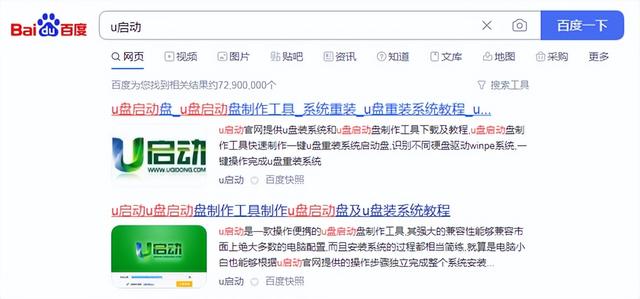


![RedHat服务器上[Errno 5] OSError: [Errno 2]的解决方法](https://img.pc-daily.com/uploads/allimg/4752/11135115c-0-lp.png)

